Cách bật Truy tìm tia trong Minecraft
Theo dõi tia là thế hệ công nghệ kết xuất mới nhất để đẩy đồ họa thời gian thực đến gần hơn với chủ nghĩa ảnh thực. Cần có phần cứng cao cấp để làm cho nó hoạt động tốt, nhưng nếu bạn có PC để xử lý nó, thì không gì khác bằng sự tinh tế về hình ảnh của nó.
Ngay cả Minecraft, được biết đến với thế giới 3D khối vuông theo phong cách hoài cổ, cũng không thoát khỏi sự phát sáng theo dõi tia. Nó không được bật theo mặc định, nhưng bạn sẽ có một khoảng thời gian kỳ diệu nếu bạn có phần cứng phù hợp.
Nội dung bài viết
Ray Tracing làm gì trong Minecraft?
Đầu tiên, cái thường được gọi là dò tia thời gian thực trong trò chơi là một cách tiếp cận tiên tiến hơn được gọi là dò đường. Ý tưởng chung giữa cả hai là giống nhau, nhưng phép toán được sử dụng trong dò đường tạo ra hình ảnh cuối cùng tốt hơn. Đối với bài viết này, chúng ta sẽ chỉ tập trung vào “dò tia”, nhưng bạn nên biết thuật ngữ “dò đường” vì nó xuất hiện nhiều lần trong các cuộc thảo luận về đồ họa hiện đại.
Để tìm hiểu sâu hơn về công nghệ này, hãy xem Truy tìm tia là gì? & Truy tìm đường dẫn và Truy tìm tia là gì?
Trong Minecraft, dò tia làm cho Minecraft trở nên chân thực hơn. Ánh sáng được mô phỏng để hoạt động như ngoài đời thực. Kết cấu của các đối tượng trong Minecraft cũng đã được thay thế bằng vật liệu PBR (Kết xuất dựa trên vật lý) với chế độ dò tia. Nói cách khác, gỗ có các đặc tính quang học của gỗ. Kim loại hoạt động như bình thường, v.v.
Kết quả là một thế giới Minecraft với phản chiếu, bóng đổ và ánh sáng trông giống như một diorama trong thế giới thực của Minecraft hơn là một trò chơi điện tử. Nó phải được nhìn thấy để được tin tưởng, vì vậy hãy thưởng thức những tấm ảnh chụp màn hình của bạn.
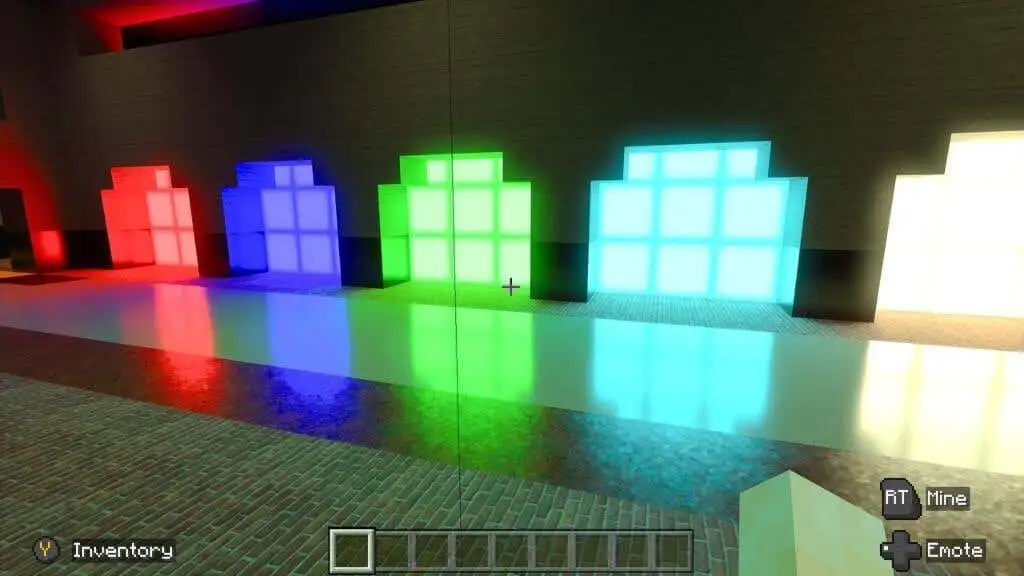
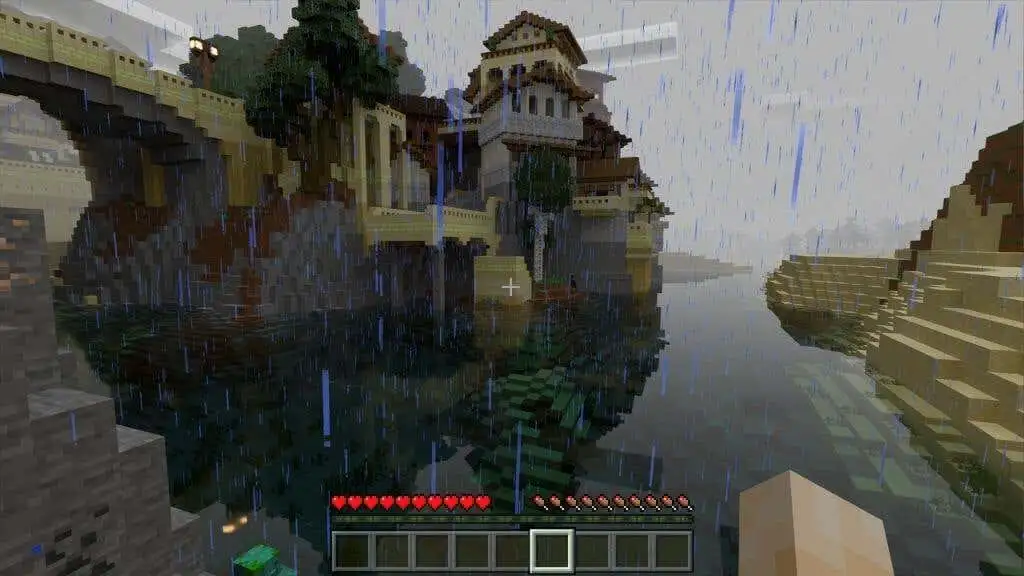
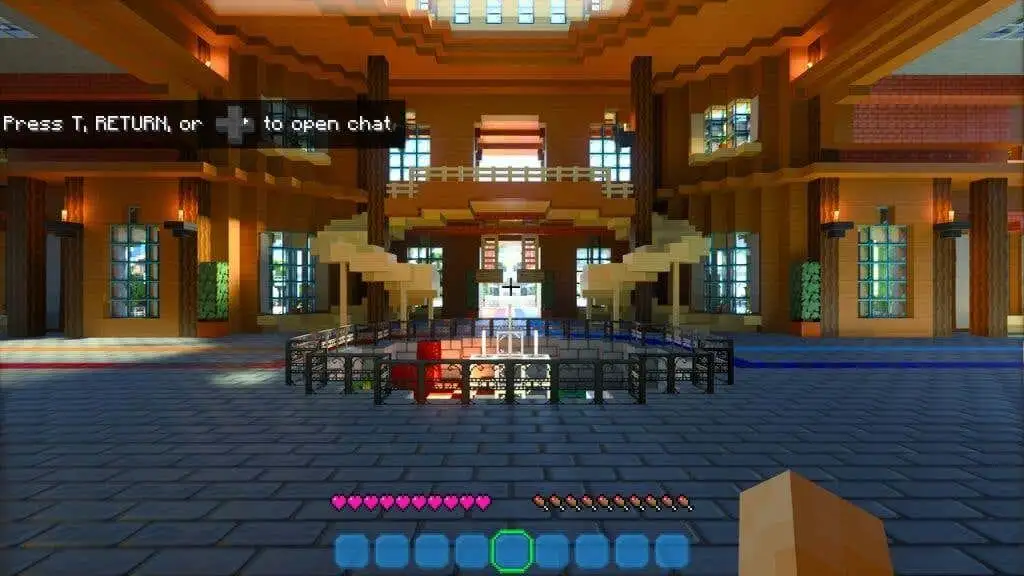
Thật tuyệt vời, phải không? Nếu bạn muốn tự mình bước vào thế giới Minecraft dò tia, hãy bắt đầu bằng cách kiểm tra xem hệ thống của bạn có đáp ứng các yêu cầu tối thiểu hay không.
Yêu cầu truy tìm tia trong Minecraft
Để sử dụng chế độ dò tia trong Minecraft, bạn cần đáp ứng các yêu cầu sau:
- Windows 10 hoặc 11 64-bit
- GPU Nvidia RTX hoặc Radeon RX 6000 trở lên
- Intel Core i5 tương đương trở lên
- RAM 8 GB (khuyến nghị nhiều hơn)
Chỉ có Phiên bản Bedrock của Minecraft hỗ trợ dò tia tại thời điểm viết bài. Phiên bản này còn được gọi là Windows 10 Edition, nhưng nó hoạt động tốt trên Windows 11. Phiên bản Java của Minecraft, vẫn rất phổ biến, không hỗ trợ dò tia.
Mặc dù thẻ Radeon RX 6000-series hỗ trợ dò tia tăng tốc phần cứng, nhưng chúng không có phần cứng chuyên dụng như thẻ RTX của Nvidia. Nếu bạn có GPU RX 6000 cấp thấp, bạn có thể gặp một số vấn đề về hiệu suất với tính năng dò tia trong Minecraft, đặc biệt nếu bạn tăng cường chi tiết.
Bạn cũng nên lưu ý rằng Phiên bản Bedrock của Minecraft có sẵn thông qua Xbox Game Pass cho PC hoặc Game Pass Ultimate. Nếu là người đăng ký lần đầu, bạn thường có thể nhận được một đô la tháng đầu tiên để dùng thử và xem liệu nó có phù hợp với bạn không. Không cần phải mua Phiên bản Bedrock nếu bạn đã mua Phiên bản Java trước đây trừ khi bạn không muốn chơi qua Game Pass.
Cách bật Truy tìm tia trong Minecraft
Điều đầu tiên cần làm là cập nhật trình điều khiển GPU của bạn lên phiên bản mới nhất. Bạn cũng nên cập nhật Windows nếu có bất kỳ bản cập nhật nào đang chờ xử lý. Mua Minecraft Bedrock Edition trong Ứng dụng Microsoft Store hoặc cài đặt từ ứng dụng Xbox nếu bạn là người đăng ký Game Pass.
Sau khi khởi chạy trò chơi, bạn sẽ phải đăng nhập bằng Tài khoản Microsoft của mình. Nếu bạn đã đăng nhập qua Windows, điều này sẽ tự động xảy ra.
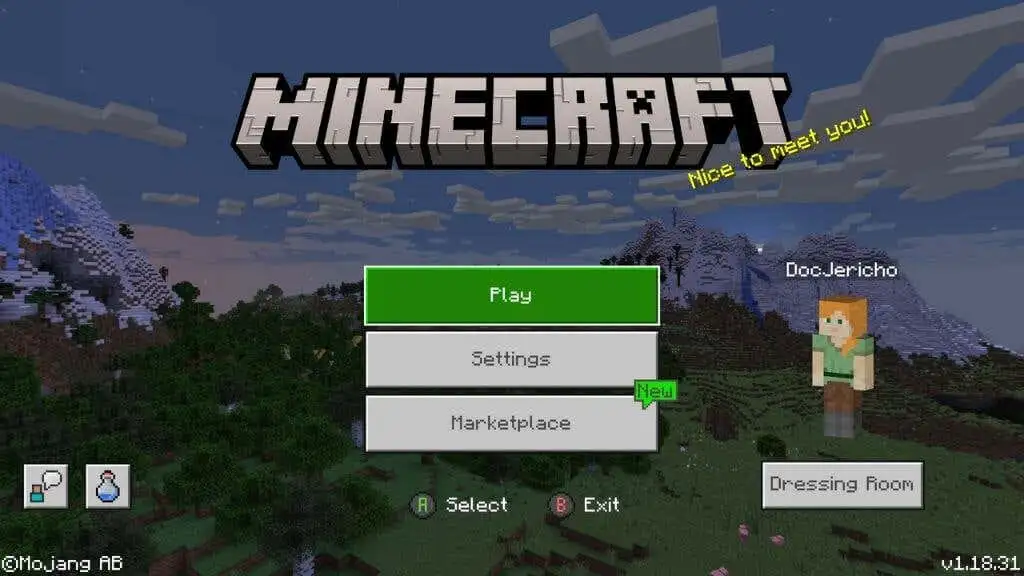
- Nếu bạn mở Cài đặt > Video và cuộn xuống danh sách cài đặt, bạn sẽ thấy Có hi vọng bằng công tắc bật tắt trong menu. Tuy nhiên, tùy chọn này chuyển sang màu xám và bạn không thể bật tùy chọn này.
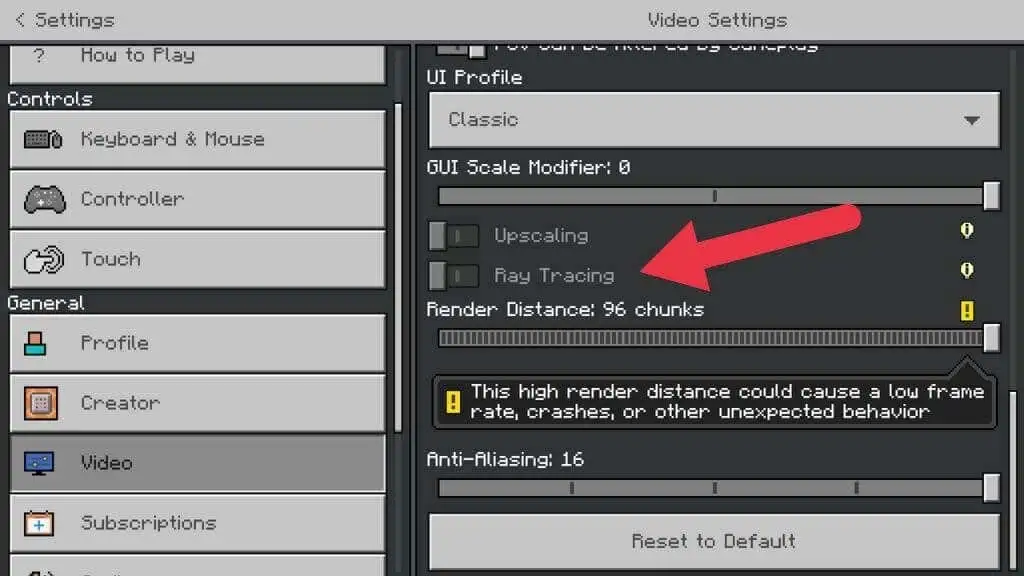
- Để kích hoạt nó, bạn sẽ cần một gói tài nguyên tương thích theo dõi tia có chứa các loại kết cấu và cài đặt ánh sáng phù hợp. Vì vậy, hãy quay lại menu chính và mở Thương trường.
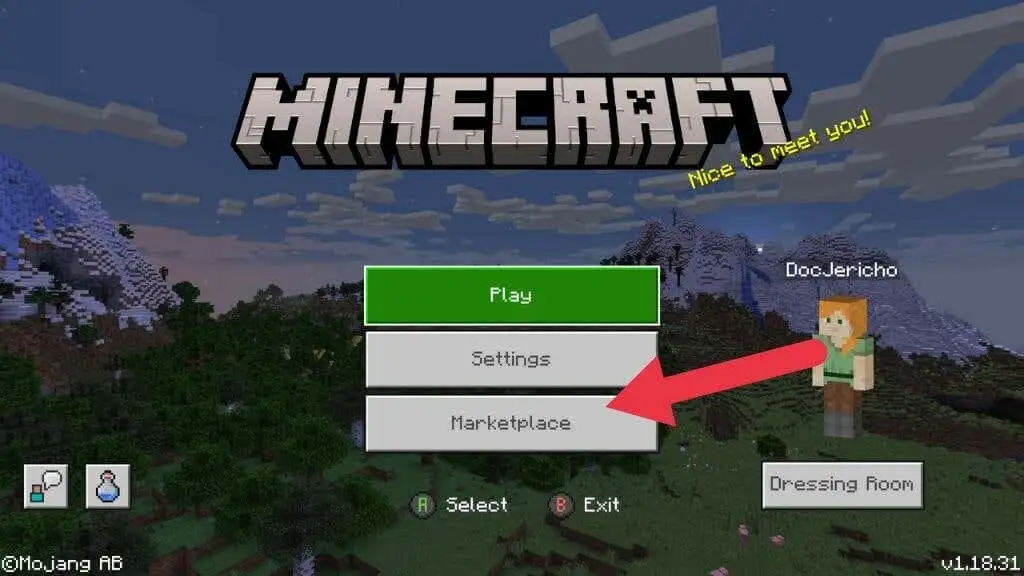
- Trên thị trường, bạn có thể tìm thấy cả nội dung trả phí và nội dung miễn phí. Bạn cũng sẽ tìm thấy cả hai loại gói dò tia. Chọn kính lúp để mở thanh tìm kiếm và nhập “dò tia” trong đó hiển thị Nhập tìm kiếm tại đây.
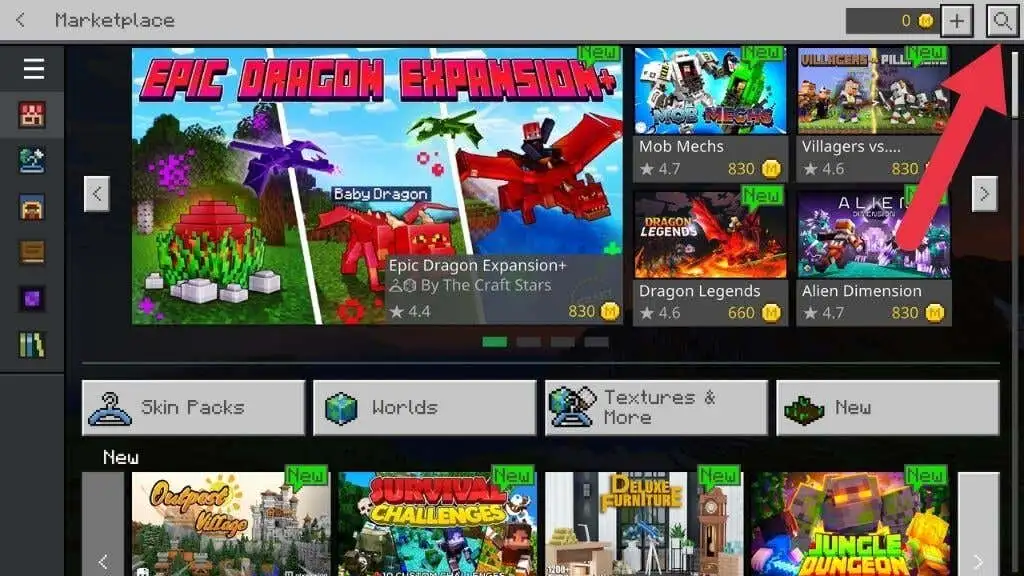
- Ở đầu kết quả sẽ là một số gói được tạo bởi Nvidia, công ty tạo ra GPU RTX. Bạn sẽ nhận thấy rằng các hình thu nhỏ có Logo RTXmặc dù các gói của bên thứ ba có thể không.
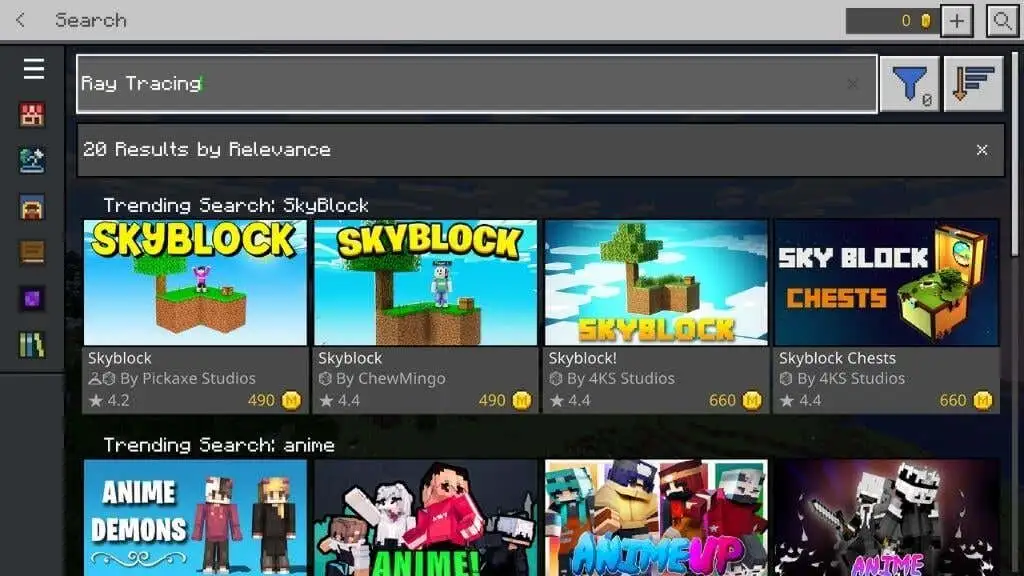
- Đối với hướng dẫn này, chúng ta sẽ sử dụng Imagination Island RTX. Chọn nút có nội dung Tự do để yêu cầu gói. Sau đó, đợi cho việc mua hàng hoàn tất.
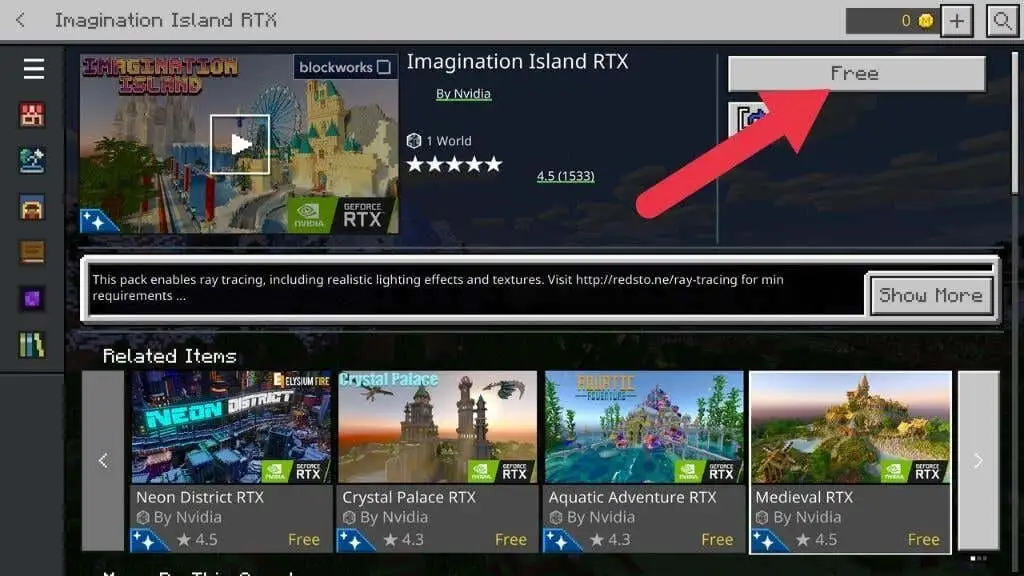
- Lựa chọn tiếp theo Tải xuống.
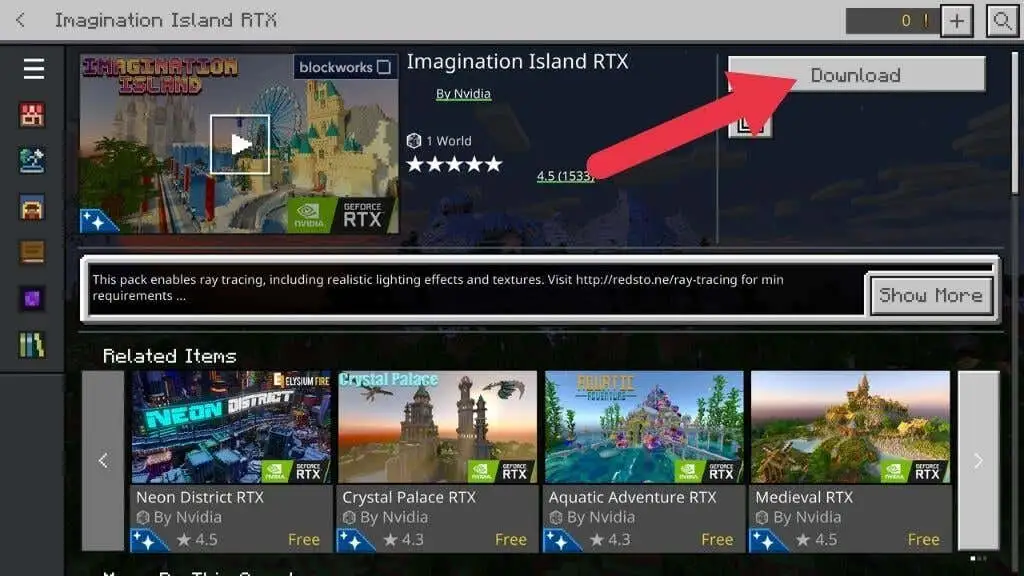
- Lựa chọn Tải xuống một lần nữa trong cửa sổ tiếp theo để xác nhận.
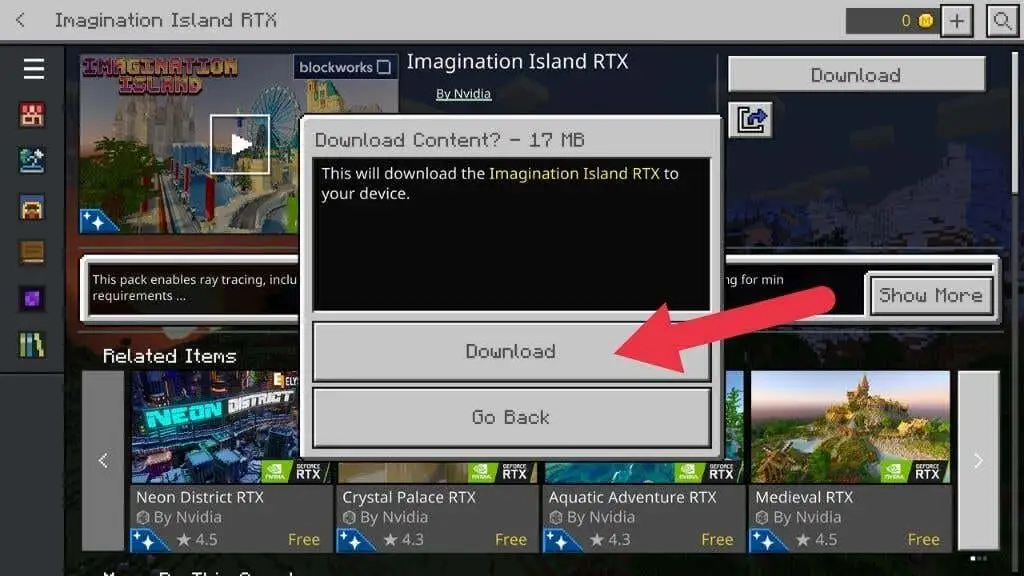
- Chờ cho quá trình tải xuống hoàn tất. Bạn không thể làm bất cứ điều gì khác trong khi điều này xảy ra.
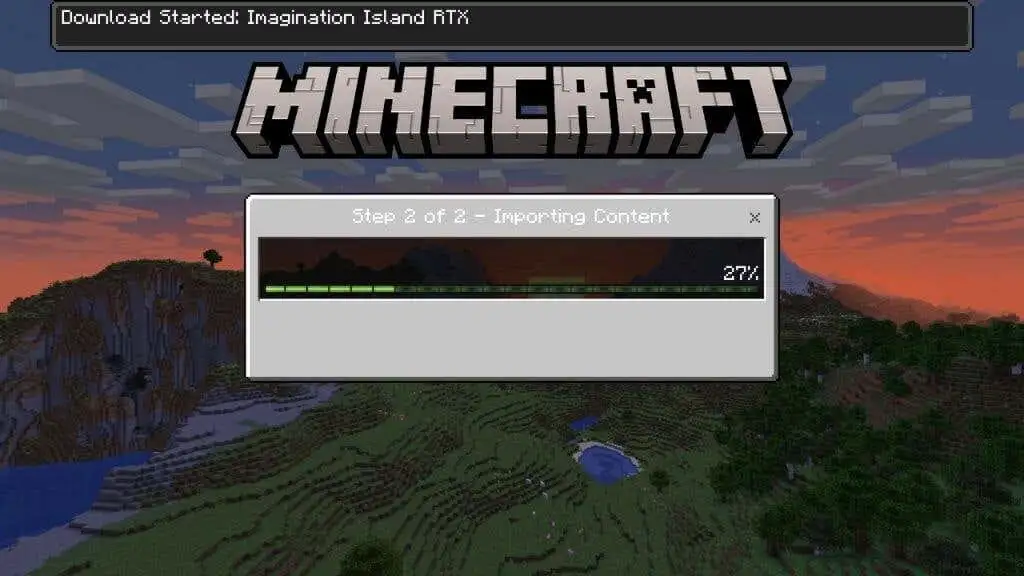
- Sau khi tải xuống hoàn tất, hãy chọn Tạo ra thế giới này! Tiếp đó hãy chọn Tạo ra hoặc Tạo trên máy chủ Realms nếu bạn muốn thực hiện một phiên trực tuyến.
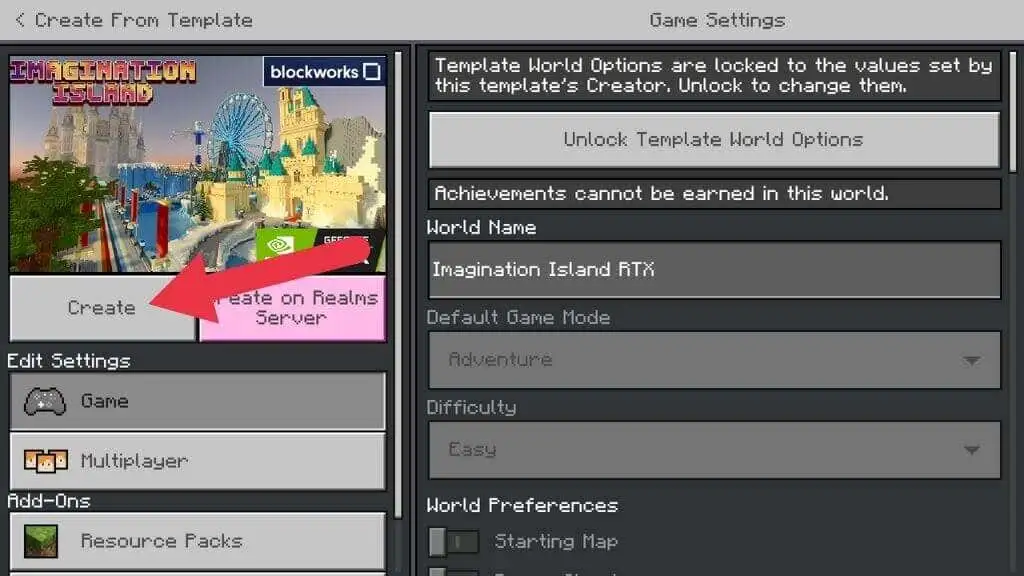
- Chờ tải gói tài nguyên. Nếu bạn nhận được cảnh báo về việc chơi trực tuyến không được xếp hạng, hãy kiểm tra Không hiển thị lại màn hình này và sau đó chọn Tiếp tục.
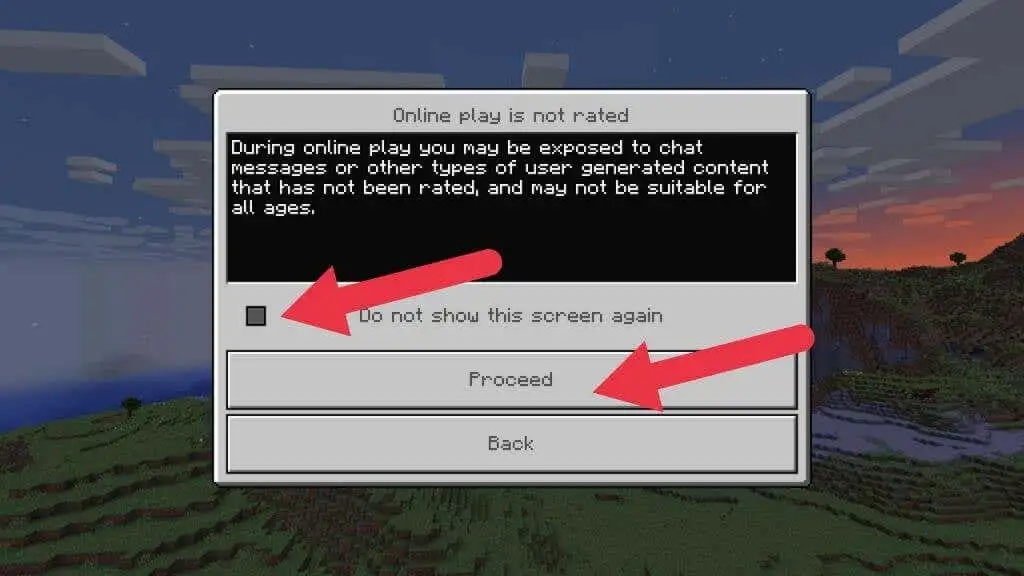
Chờ quá trình tạo thế giới hoàn tất và bạn sẽ được xuất hiện trong trò chơi.
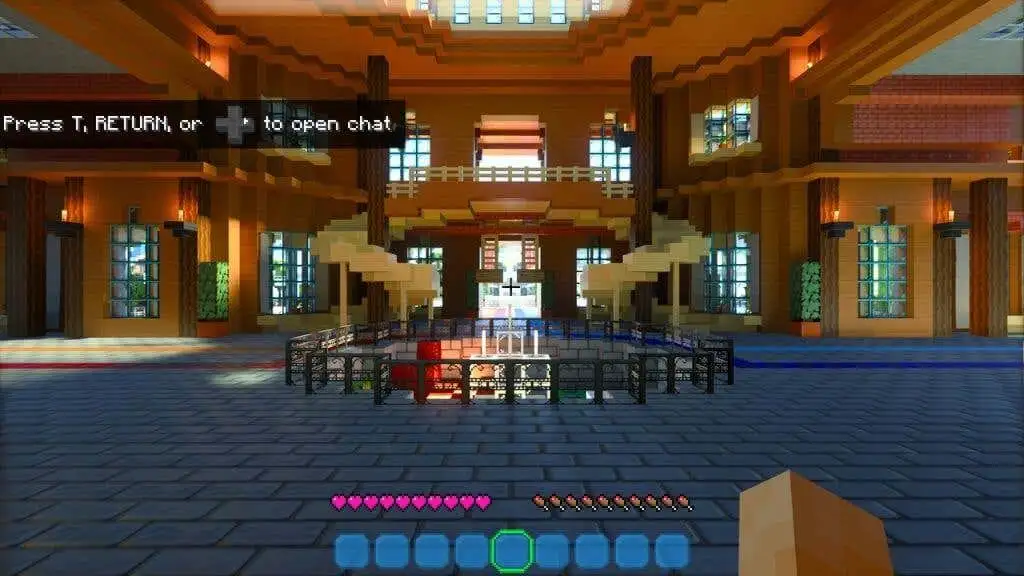
Nếu trò chơi vẫn giống Minecraft thông thường, hãy quay lại menu chính. Sau đó chọn Cài đặt > Video và chuyển đổi Công tắc Ray Tracing đến vị trí trên. Màn hình của bạn có thể nhấp nháy nhanh chóng khi thế giới trò chơi được hiển thị lại.
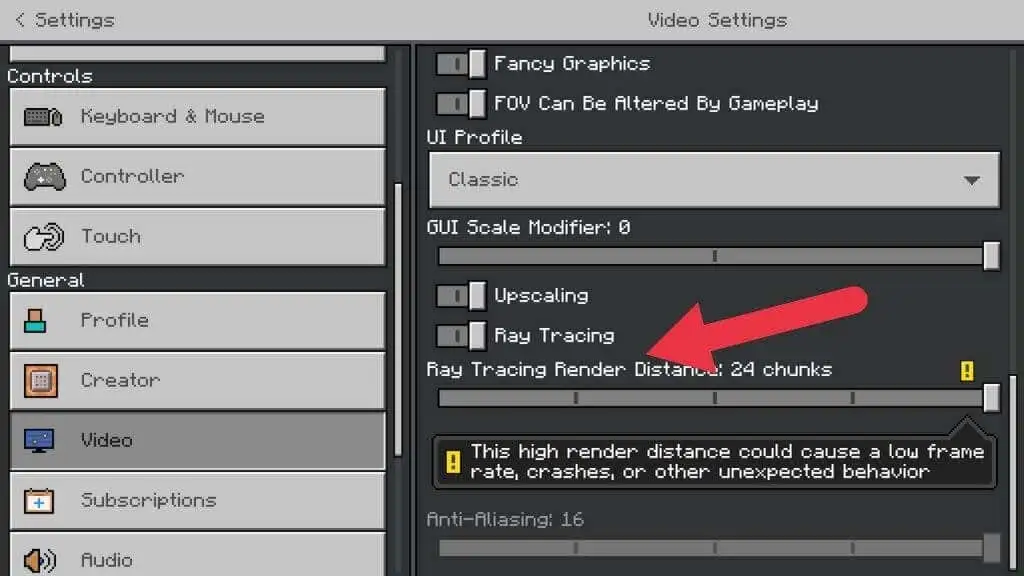
Mọi thứ bây giờ trông khác hẳn. Chào mừng bạn đến với thế giới Minecraft truy tìm tia!
Nếu bạn muốn quay trở lại thế giới theo dõi tia sáng, tất cả những gì bạn phải làm là chọn Trò chơi mới từ menu chính và sau đó chọn thế giới RTX từ danh sách.
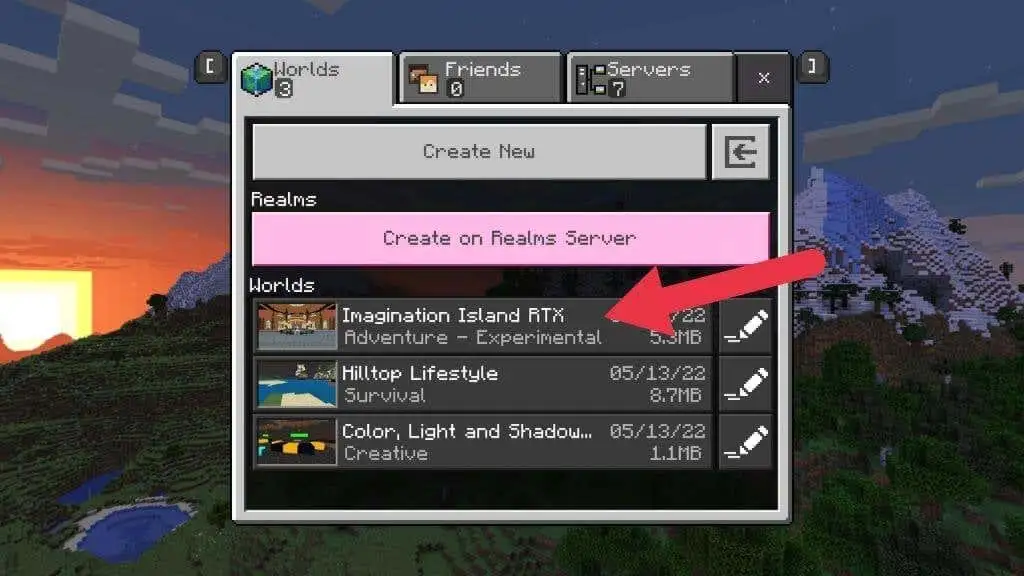
Điều chỉnh cài đặt dò tia
Không giống như trong các trò chơi như Cyberpunk 2077, bạn có thể điều chỉnh cài đặt dò tia trong Minecraft không nhiều. Những thứ duy nhất bạn có quyền kiểm soát là Ray Tracing Render Distance và Upscaling.
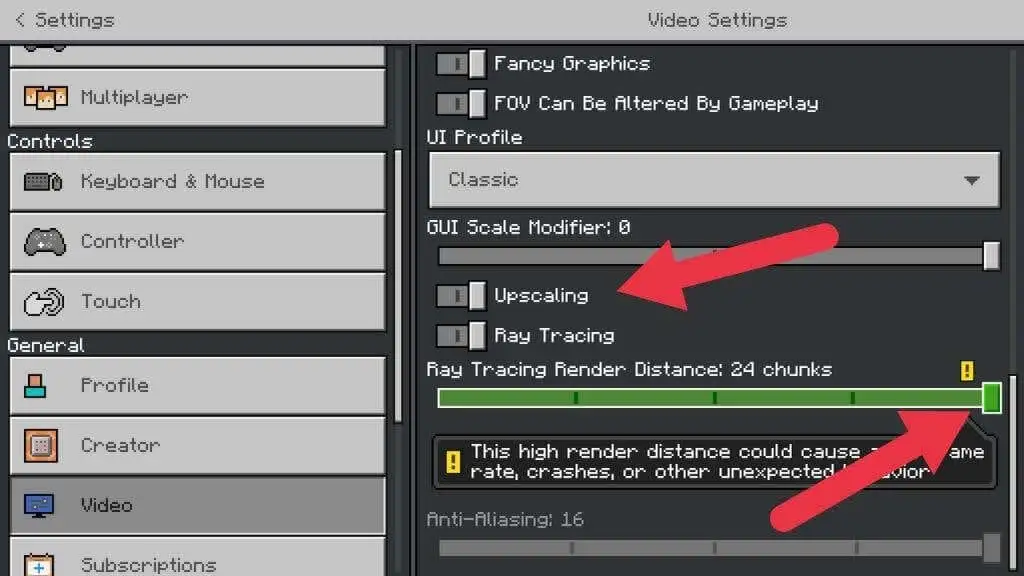
Như tên cho thấy, khoảng cách kết xuất xác định khoảng cách các tia khoảng cách được theo dõi. Ngoài khoảng cách hiển thị bạn đã đặt, tính năng dò tia sẽ không được áp dụng. Vì vậy, các vật thể ở xa có thể không được phản chiếu trong các bề mặt sáng bóng ở gần bạn. Cài đặt này càng cao, đồ họa sẽ trông càng ngoạn mục, đặc biệt là ở các khu vực ngoài trời được chiếu sáng bởi mặt trời.
Tám “phần” khoảng cách là cài đặt mặc định và là mức tối thiểu. Chúng tôi khuyên bạn nên đẩy điều này lên từng bậc một cho đến khi trò chơi không thể chơi được nữa hoặc trở nên không ổn định. Đừng lo. Bạn không thể phá vỡ bất cứ điều gì. Điều tồi tệ nhất có thể xảy ra là trò chơi bị treo và bạn sẽ biết mình có thể đẩy hệ thống của mình đi bao xa.
Nâng cấp chỉ đơn giản có nghĩa là trò chơi được hiển thị dưới độ phân giải gốc của màn hình và sau đó được mở rộng. Đây là một cách tuyệt vời để cải thiện hiệu suất và Minecraft mở rộng quy mô tốt nhờ tính chất cứng rắn của nó, vì vậy hãy bật tùy chọn này nếu tốc độ khung hình thấp.
Ray Tracing cho Minecraft trên Xbox Series X

Mặc dù Microsoft đã trình diễn một phiên bản Minecraft theo dõi tia chạy trên Xbox Series X, nhưng khi chúng tôi viết bài này, không có dấu hiệu nào cho thấy đây sẽ trở thành một tính năng chính thức. Nếu bạn muốn Minecraft truy tìm tia, nơi duy nhất là PC sử dụng Phiên bản Bedrock.
Không có GPU Ray-Tracing? Thử dùng Shader thay thế và OptiFine
Không phải ai cũng có thể mua GPU mới nhất hoặc có lẽ bạn thích Phiên bản Java của Minecraft, phiên bản này thiếu các giao dịch vi mô và các khóa Windows 10 và 11.
Mặc dù bạn không thể có được tính năng theo dõi tia đích thực, nhưng có rất nhiều gói đổ bóng thay thế mà bạn có thể tải xuống để thay đổi giao diện của trò chơi một cách đáng kể.
“Shader” là trình tạo bóng pixel, là các chương trình đồ họa đặc biệt giúp xác định chính xác giá trị màu sắc và độ sáng mà mỗi pixel trong trò chơi phải có. Có những bộ đổ bóng để làm cho mọi thứ trông ướt và những bộ đổ bóng để làm cho mọi thứ trông sáng hoặc trong bóng tối. Có các trình tạo bóng cho bất kỳ thứ gì bạn muốn đạt được trên màn hình máy tính.
Mặc dù đồ họa dựa trên nền đổ bóng truyền thống trông không đẹp bằng theo dõi tia, nhưng bạn có thể đến khá gần! Có nhiều tùy chọn và đây không phải là hướng dẫn cho các trình tạo bóng thay thế trong Minecraft. Tuy nhiên, một nơi tuyệt vời để bắt đầu là với các trình tạo bóng thay thế và Optifine. YouTuber Daniel Plays có một hướng dẫn tuyệt vời hướng dẫn người chơi thực hiện quy trình kỹ thuật vừa phải này.

